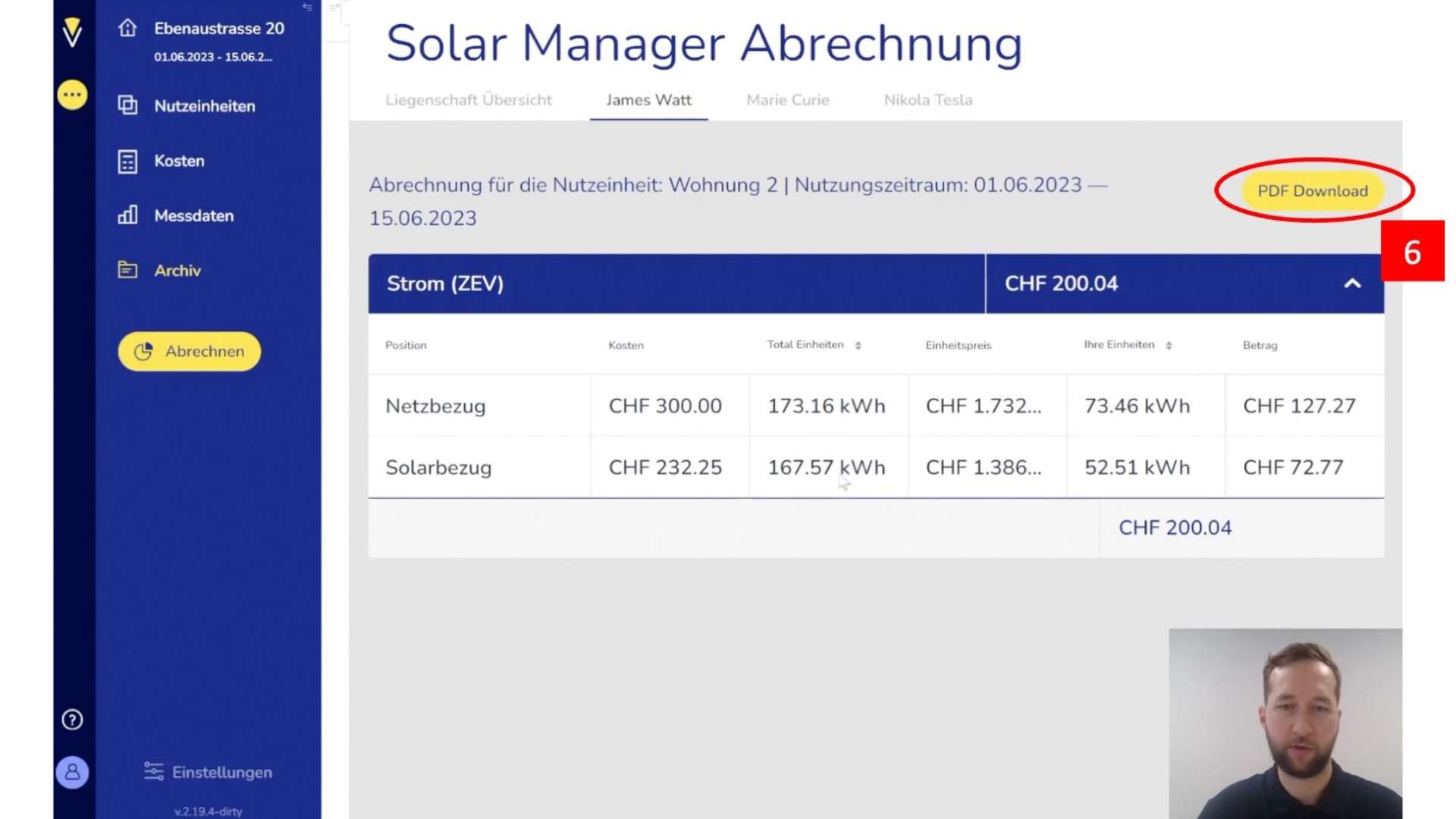Publiziert: 25 Juli 2023
Aktualisiert: 04 Dez. 2025
Messdaten importieren mit Solar Manager
In diesem Beitrage zeigen wir Ihnen, wie Sie Messdaten aus Solar Manager direkt in zevvy importieren können.
Was Sie bereithalten müssen:
- Login-Daten von Solar Manager (Benutzername und Passwort)
- Solar Manager ID (Auch Sensorlisten-ID genannt)
Das Video dazu:
Wählen Sie die Liegenschaft, für welche Sie Daten hinzufügen wollen aus, und klicken Sie auf der linken Seite auf den Assistenten.
Wählen Sie Messdaten aus Solar Manager [1] aus.
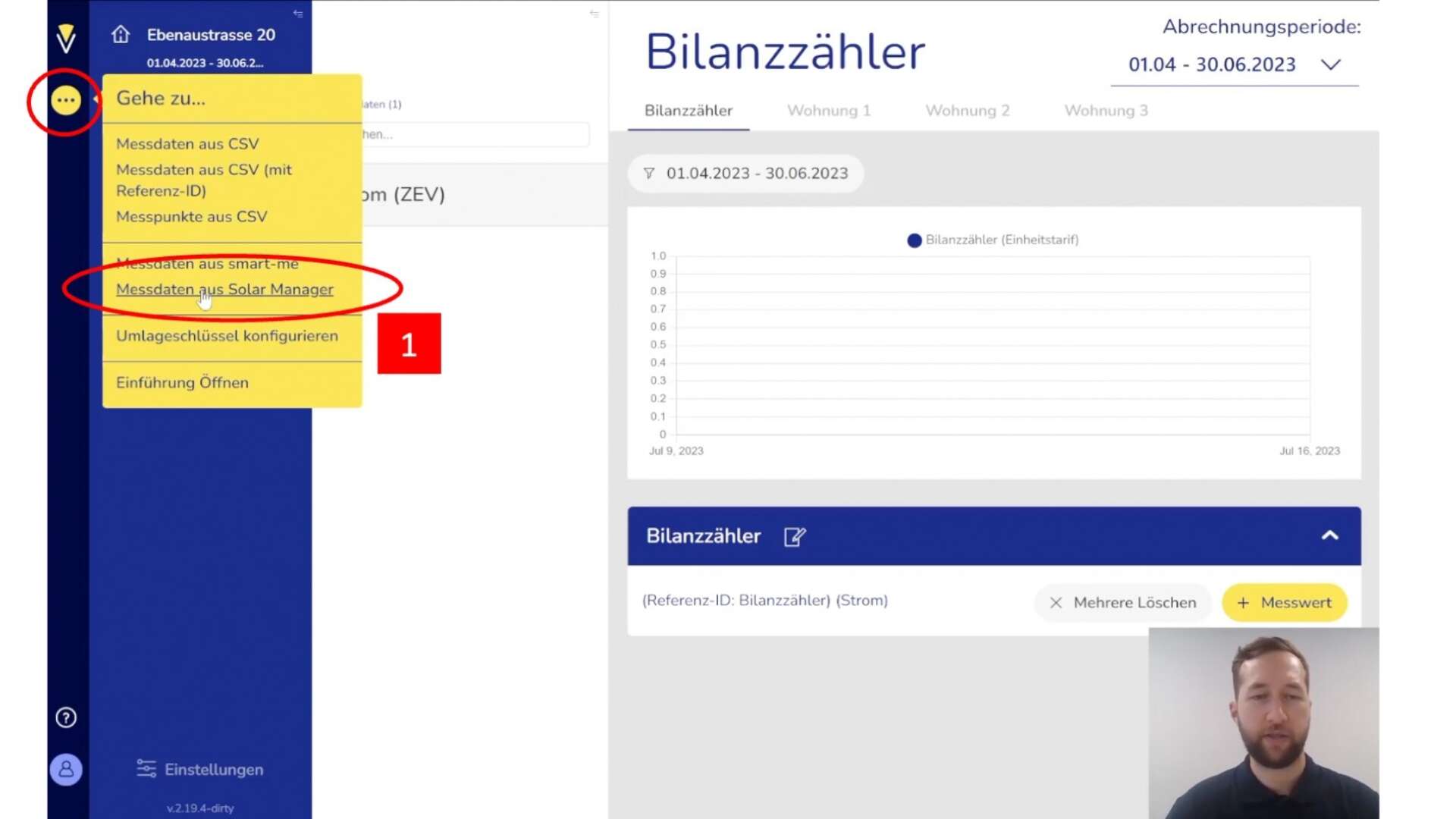
In der Eingabemaske ist die Liegenschaft standardmässig bereits ausgewählt, und die Kosten und der Zeitraum vorausgefüllt, für den Sie die Messdaten importieren möchten.
Wichtig: Es wird jeweils ein Tag vor und nach der Periode hinzugefügt, um sicherzustellen, dass ausreichend Messdaten vorhanden sind.
Darunter finden Sie drei Punkte, die Sie eintragen müssen: Benutzername Solar Manager, Passwort Solar Manager und die Sensorlisten-ID (auch Solar Manager ID genannt).
Fügen Sie hier ihre Daten ein und fahren Sie fort mit Vorgang starten.
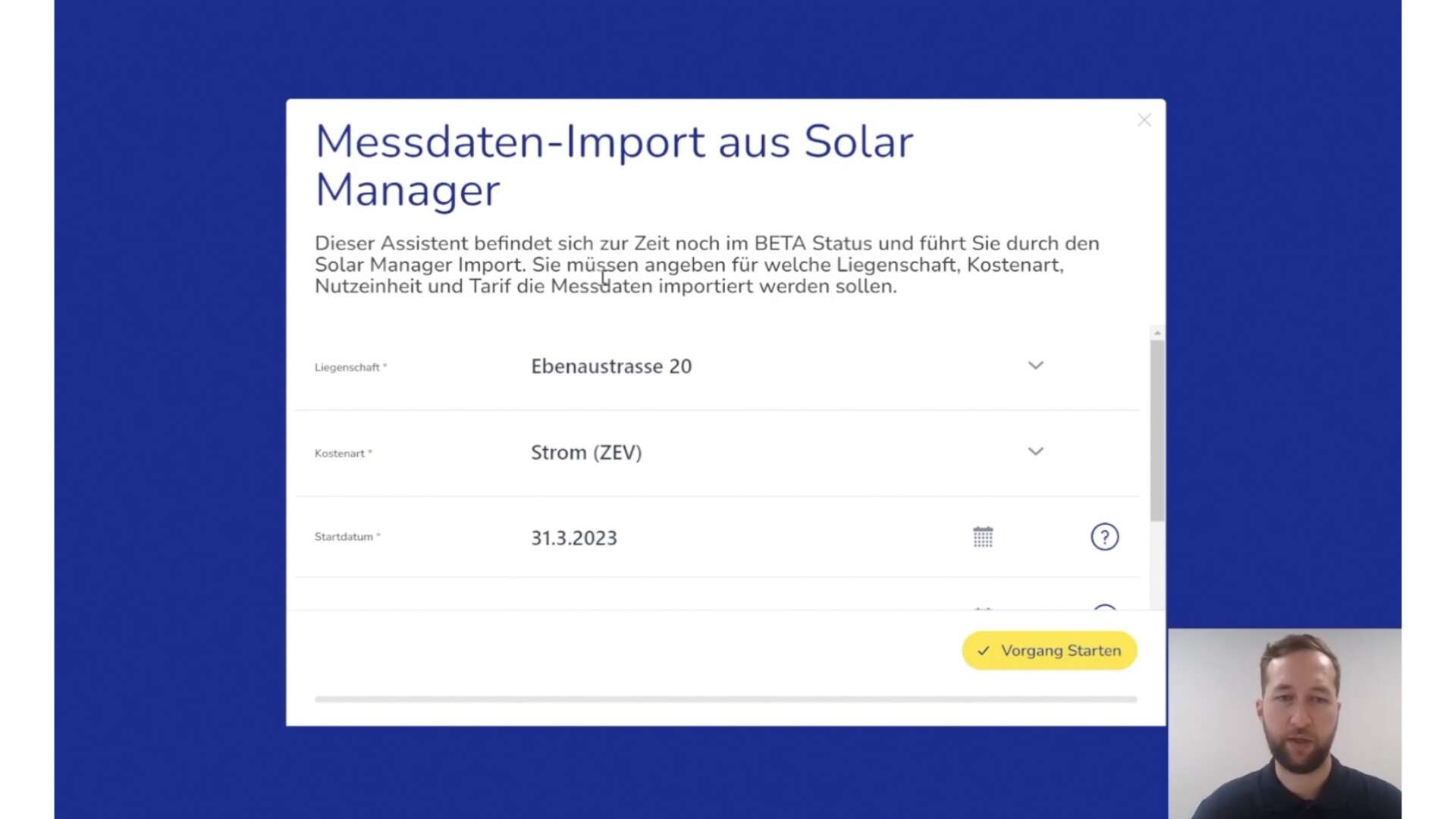
Danach werden Sie mit Ihren Solar Manager Daten verbunden und sehen hier Ihre Messpunkte. Wir haben in diesem Beispiel drei Messpunkte sowie einen Bilanzzähler, welche Daten via Solar Manager senden. Auf der rechten Seite sehen Sie alle Geräte von Solar Manager. (Erfahren Sie hier mehr zu Bilanz- und Solarzähler)
Wählen Sie die Zähler, die zu den Wohnungen gehören, aus der Liste, Sie können auch den Namen eintippen. Falls Sie nicht wissen, welche Zähler zu welcher Wohnung zugeordnet sind oder wie die Bezeichnung der Zähler lautet, kontaktieren Sie bitte Ihren Solar Installateur oder Solar Manager.
Sensorauswahl
Die Einstellungen werden für die jeweilige Liegenschaft gespeichert, sodass sie beim nächsten Import bereits vorausgefüllt sind.
Falls Sie nur einen einzelnen Messpunkt haben, können Sie dies in der Auswahl ignorieren.
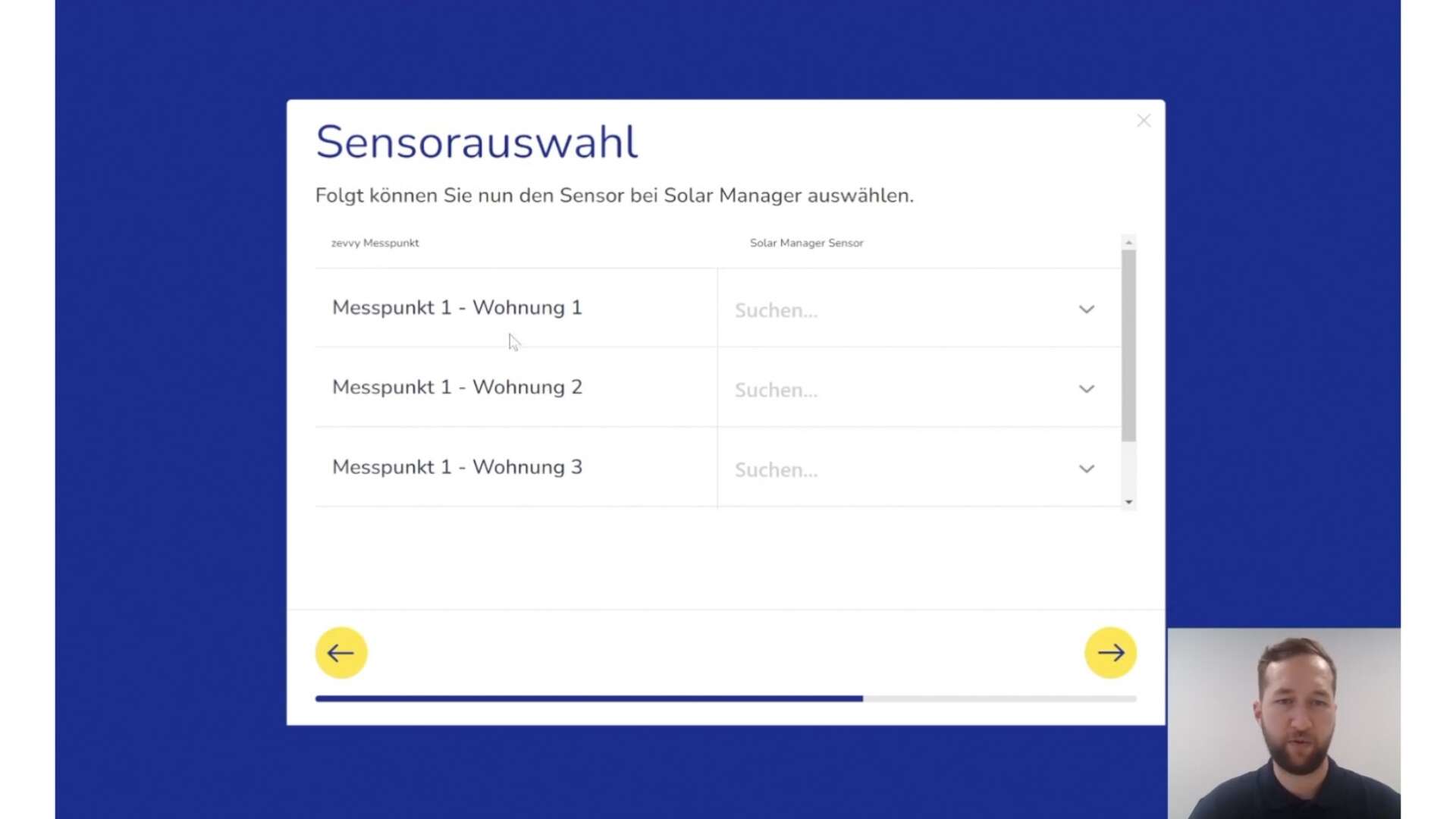
Kontrolle
Danach wird Ihnen eine kurze Vorschau der letzten Werte angezeigt. Der jeweils letzte Wert wird hier angezeigt zur Kontrolle.
Wenn hier etwas nicht stimmt, überprüfen Sie bitte kurz, ob das richtige Gerät ausgewählt ist oder ob ein Fehler mit dem Gerät vorliegt.
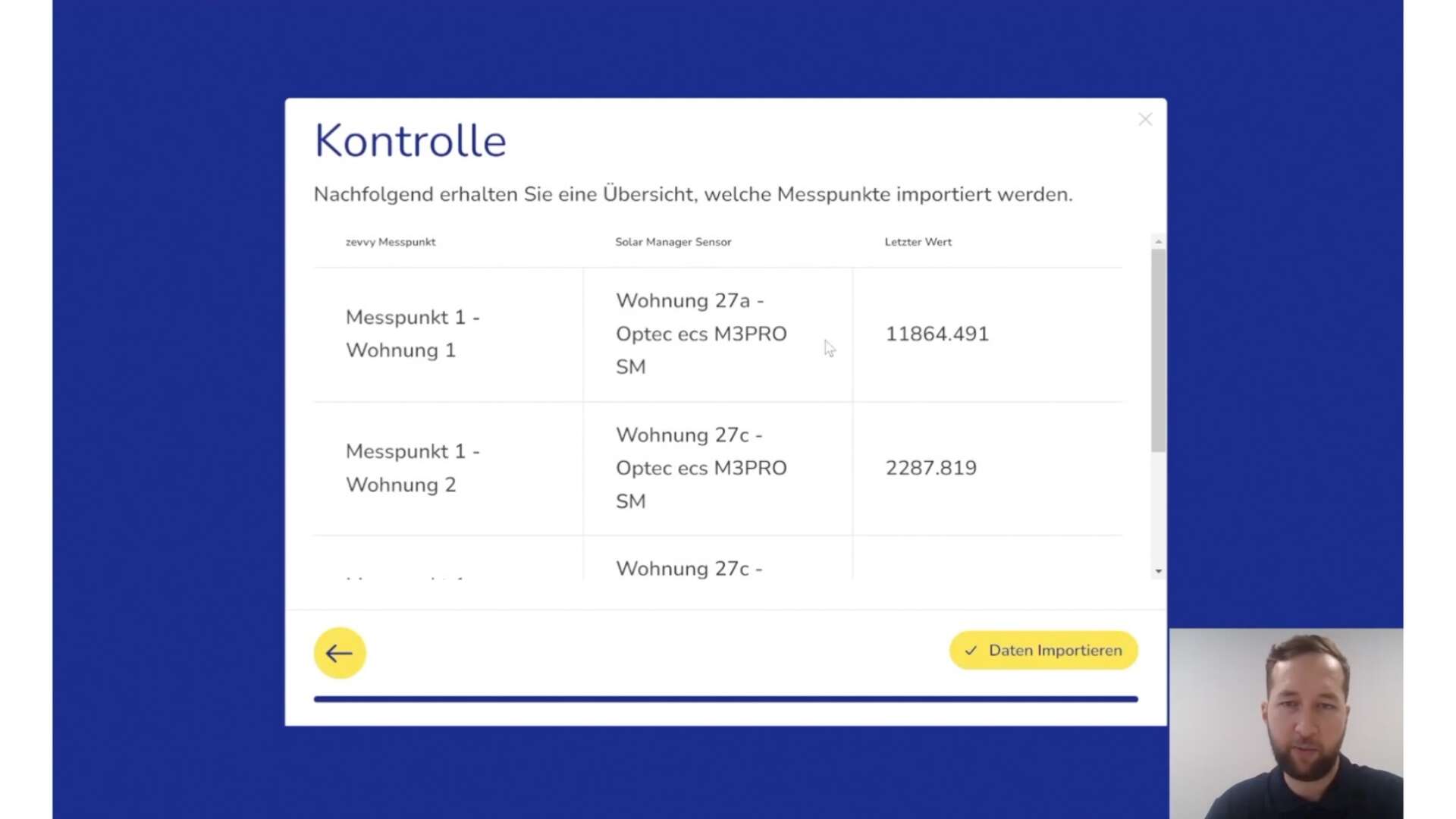
Wenn alles bereit ist, können Sie auf Daten importieren klicken, und die Daten werden in die zevvy-Plattform importiert. Das kann einige Sekunden dauern. Sobald der Import erfolgreich ist, erhalten Sie eine entsprechende Meldung.
Nach erfolgreichem Import finden Sie sich wieder auf der Übersicht der Liegenschaft.
Unter Messdaten [3] können Sie sich die Daten nun ansehen, und mögliche Lücken oder Probleme bearbeiten.
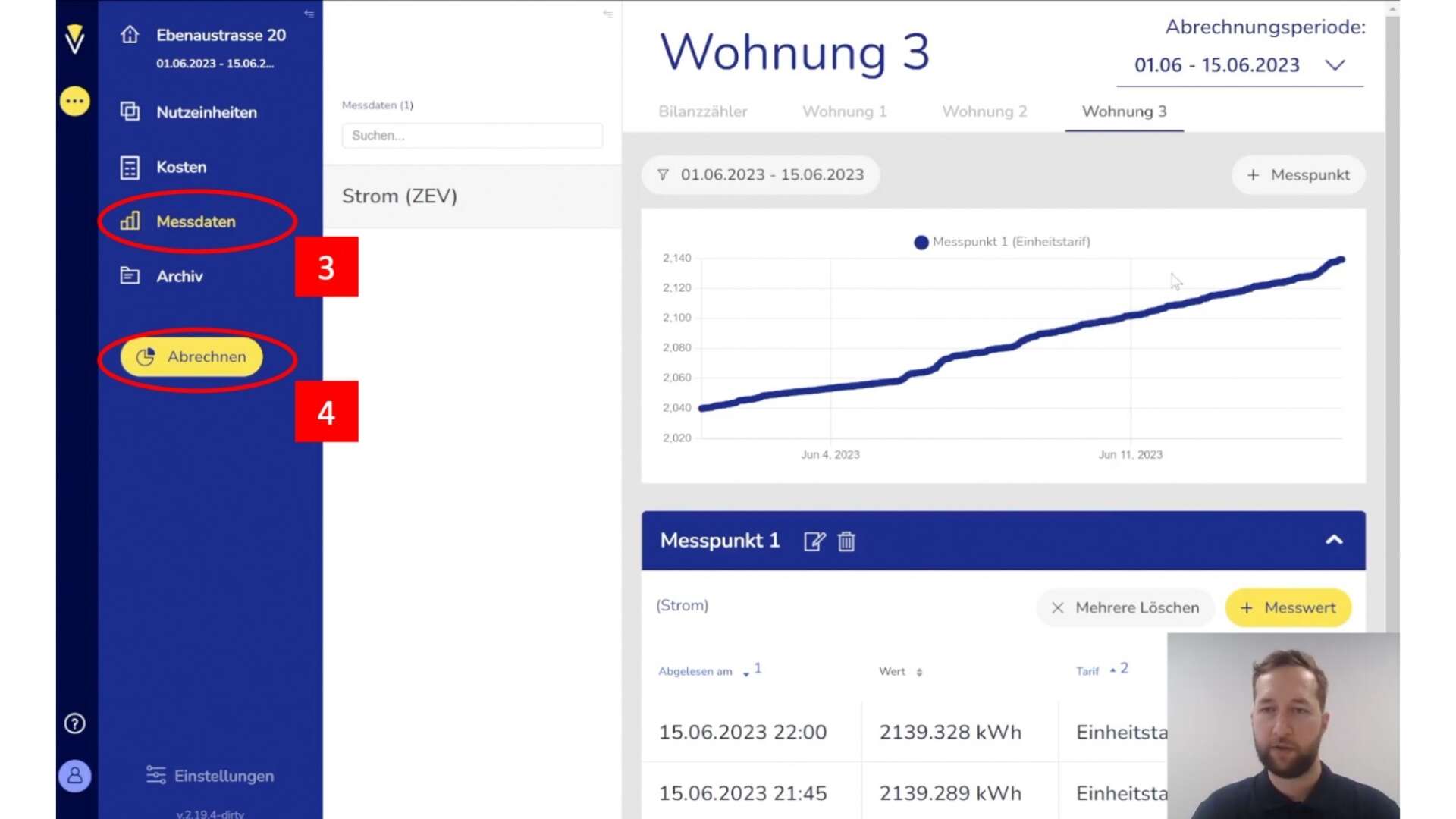
Nachdem Sie die Messdaten überprüft und Ihre Kosten kontrolliert haben, können Sie mit der Abrechnung starten. Allgemeine Informationen zu Abrechnungen finden Sie hier.
Klicken Sie auf Abrechnen [4] und Sie gelangen in den Abrechnungsprozess.
zevvy überprüft dabei automatisch, ob alles korrekt eingestellt ist. Wenn eine Warnung in Grau angezeigt wird, kann die Abrechnung weitergeführt werden (bspw. wenn keine spezifische Adresse hinterlegt wurde, wird die Liegenschaftsadresse verwendet.)
Wenn Sie ein rotes Kreuz sehen, können Sie nicht fortfahren, da Daten oder Fehler vorhanden sind, die die Abrechnung beeinflussen. Klicken Sie hierzu auf beheben.
Wählen Sie danach eine Bezeichnung für die Abrechnung, wie sie danach im Archiv hinterlegt werden wird. (bspw. Solar Manager Abrechnung Dezember 2023).
zevvy berechnet nun den Solar-Anteil und wie viel jede Wohnung / Nutzeinheit bezahlen muss.
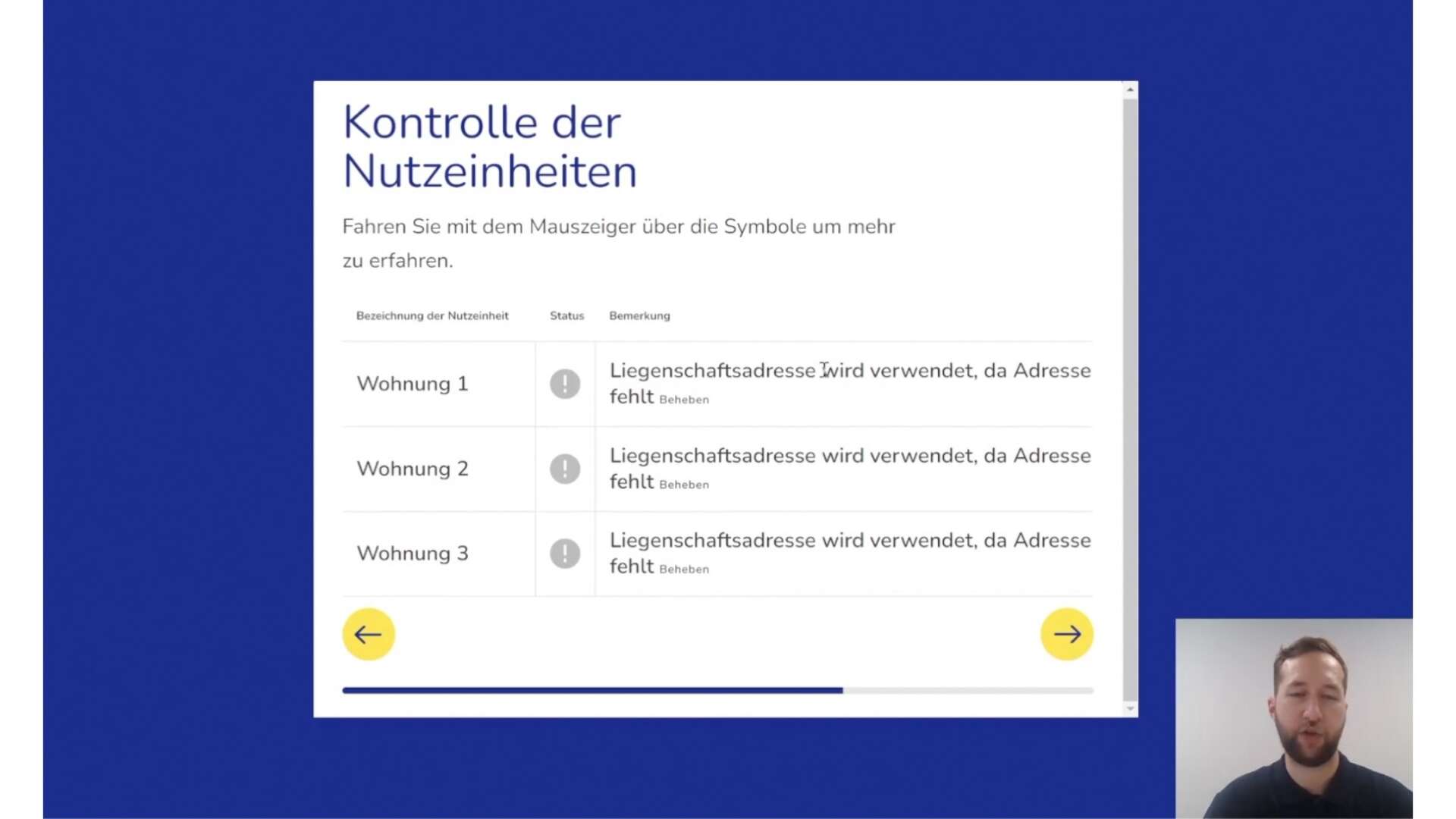
Die neue Abrechnung befindet sich nun in Ihrem Archiv [5].
In der Schnell-Übersicht der Liegenschaft sehen Sie die Beträge der einzelnen Wohnungen. Sie können hier das PDF herunterladen oder zum Register der einzelnen Mieter für eine Detailansicht wechseln.
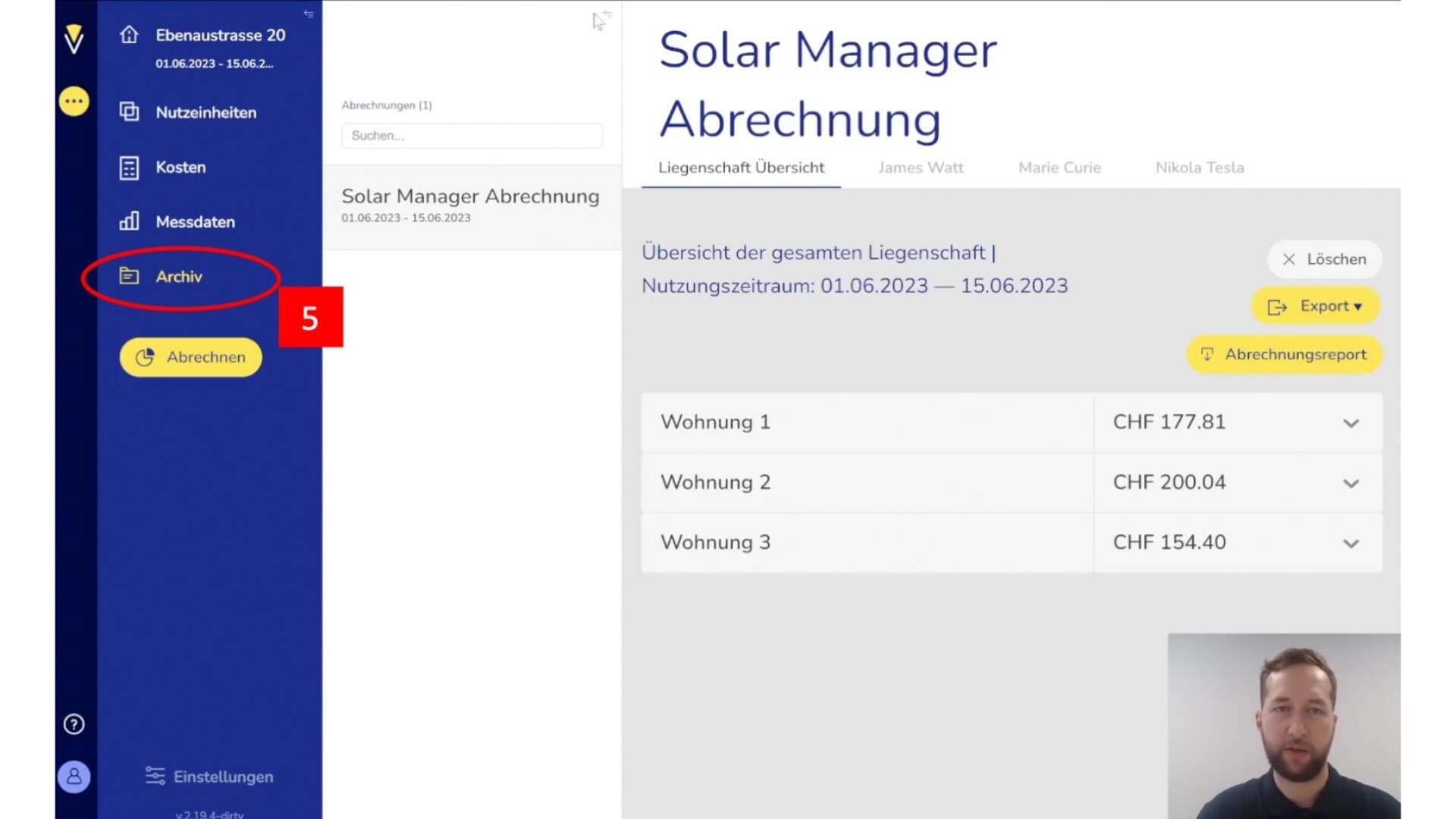
Im Register der jeweiligen Nutzer finden Sie im Detail, was der Netzverbrauch, der Solarbezug und der Gesamtverbrauch waren sowie den Anteil, den die jeweiligen Mieter zu tragen haben. Öffnen Sie das PDF via PDF Download [6], um die Abrechnung einzusehen.
Weitere Informationen zum Rechnungs-PDF finden Sie hier.